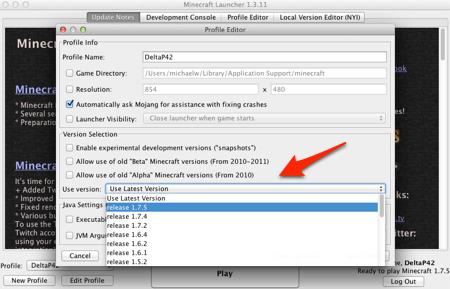¿Cómo y por qué necesito instalar Java en mi computadora?
Hasta hace poco, la arquitectura de Java eraes conocido solo por usuarios y desarrolladores avanzados, pero hoy en día ha cambiado mucho. Resultó que actualmente muchos programas están escritos en este lenguaje de programación gratuito, lo que brinda buenas perspectivas para su desarrollo. En particular, está escrito por el cliente del famoso juego Minecraft, y por lo tanto muchos usuarios están interesados en cómo instalar Java en la computadora. Si también está interesado, lo invitamos a leer este artículo.

¿Por qué necesito instalar Java?
Dada la prevalencia, multiplataformay la total apertura del código, no debe sorprenderse la gran cantidad de sitios y aplicaciones que no funcionarán sin esta tecnología. Si no instala Java en su computadora, entonces toda esta riqueza puede dejar de funcionar completamente o no funcionará correctamente. Por cierto, es Java el que está en el corazón de Android, que es tan aficionado a muchos sistemas operativos móviles, la cuota de los cuales en el mercado continúa aumentando a un ritmo de choque.
Estamos instalando la aplicación 
Antes de instalar Java en su computadora,Es necesario verificar si la versión anterior está instalada en él. Para hacer esto, necesitará ejecutar una aplicación en su computadora para emular el modo de línea de comando. Si usted es un principiante, haga clic en el botón "Inicio", busque un elemento con el nombre "Ejecutar", luego ingrese en el campo para los comandos "CMD" (sin las comillas). Presione Entrar o el botón "Aceptar".
Después de esto, verá una ventana de comandoUna línea en la que el cursor parpadea sobre un fondo negro. Copie (sin las comillas) y pegue el comando de la versión de Java en él, utilizando el comando "Copiar y pegar" y el mouse (la combinación de teclas Ctrl + V no funciona). Después de eso, puedes presionar Enter.
Si este programa ya está en tu computadorahay, en la primera línea verá algo como: "Java-versión 1.5.0". Al ver tal inscripción, no puedes instalar nada. De lo contrario, debe continuar la instalación.
¡Pero! La operación anterior requiere que ejecutemos la línea de comando en modo administrador, y de la manera descrita anteriormente, la mayoría de las veces se inicia desde un usuario simple. Esto no nos conviene. Para garantizar la utilidad con privilegios administrativos, es necesario hacer algo diferente.

Para hacer esto, haga clic en el botón "Comenzar" nuevamente, encuentreallí el campo "Buscar programas y archivos", ingrese allí CMD, luego en la ventana aparecida con los resultados de búsqueda encontrará (por regla general, solo habrá esta línea) el mismo archivo. Haga clic derecho en él, seleccione "Ejecutar como administrador" en el menú contextual. ¡Eso es todo! Es hora de instalar el programa Java en la computadora.
Después de descargar el archivo de instalación, haga doble clic enbotón izquierdo del mouse Aparecerá la ventana "Asistente de instalación", donde haga clic en el botón Instalar y se iniciará el proceso de instalación. Dependiendo de la potencia de su PC e Internet, puede tomar otro tiempo. Al final, haz clic en el botón Cerrar.
¡Así que aprendiste cómo instalar Java correctamente!